Comment supprimer le code PIN Samsung
Il faut saisir le code PIN pour accéder à votre Samsung. Vous n’avez plus besoin de cette mesure de sécurité ? La bonne nouvelle est que vous pouvez facilement l’éliminer. Voici comment supprimer le code PIN.
Le code PIN peut verrouiller la carte SIM ou l’écran de votre Samsung. Les deux fonctionnalités sont totalement indépendantes. Vous pouvez donc activer ou désactiver l’utilisation du code PIN à tout moment. Vous n’en avez plus besoin ? Nous allons vous montrer comment supprimer ce code facilement.
SommaireMasquer
1. Désactiver le verrouillage de la carte SIM
Plusieurs utilisateurs de smartphones n’adoptent plus la protection au démarrage. En effet, chaque téléphone offre la possibilité de le verrouiller avec un code PIN. Pour accéder au contenu de l’appareil, il faudra saisir ce code à chaque démarrage. Vous pouvez supprimer ce code PIN et profiter d’un accès plus rapide au contenu du mobile. Cette opération est réalisable directement sur le smartphone. Il suffit d’accéder aux paramètres puis de suivre les étapes suivantes.
- Accédez aux paramètres du smartphone > Cliquez sur Données biométriques et sécurité
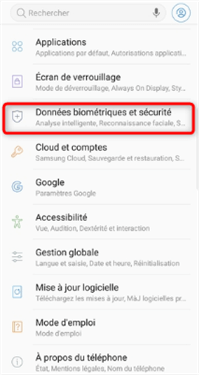
Données biométriques et sécurité
- Appuyez sur Autres paramètres de sécurité
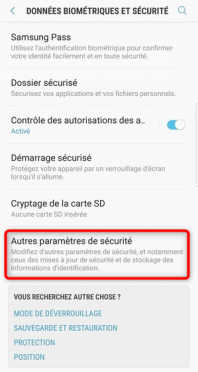
Autres paramètres de sécurité
- Cliquez sur Définir verrouillage SIM
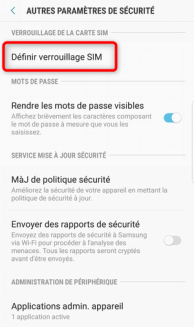
Définir verrouillage SIM
- Désactivez le verrouillage par code PIN

Suppression du code PIN
- Saisissez le code PIN afin de valider l’opération > Cliquez sur OK
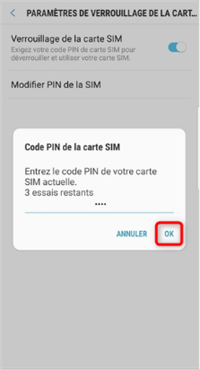
Validation de la suppression du code PIN
2. Supprimer le code PIN Samsung à distance
Attention ! Le code PIN sert aussi à verrouiller l’écran de votre smartphone. L’équation est simple : si vous l’oubliez, vous ne pourrez plus accéder au menu principal du mobile. Toutefois, nous allons vous proposer une solution efficace pour résoudre ce problème. Il s’agit de Smartthings Find.
Cette fonctionnalité est disponible pour tout utilisateur de Samsung à condition que le mobile tourne sous Android 8 ou version ultérieure. Son rôle est de contrôler votre mobile à distance. Elle vous permet donc de détecter la position de l’appareil en temps réel, sauvegarder ses données ou encore le déverrouiller. Pour en profiter, il faut que l’option de traçage du téléphone soit activée au préalable.
Commencez par aller sur la page d’accueil qui donne accès à votre compte Samsung. Ensuite, supprimez le code PIN même si le mobile n’est pas à côté de vous.
- Accédez au site web de Smartthings Find puis cliquez sur Démarrer
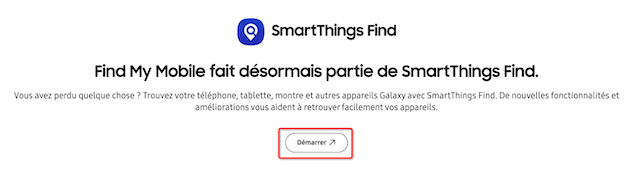
Find My Mobile – SmartThings Find
- Saisissez les données de votre compte Samsung
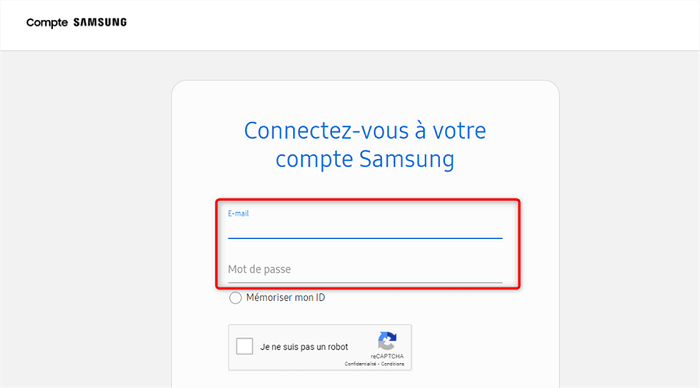
Se connectez avec votre compte Samsung
- Parmi les fonctionnalités proposées, cliquez sur Déverrouiller
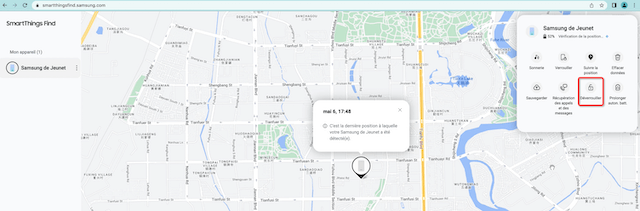
Cliquez sur Déverrouiller
3. Supprimer le code PIN quand on oublie aussi le mot de passe du compte Samsung
Vous n’avez pas de mot de passe du compte Samsung ? Il est donc impossible d’utiliser Smartthings Find afin de supprimer le code PIN. Heureusement, une autre solution existe et elle semble être la meilleure. Avec iMobie DroidKit, vous pourrez enlever le code PIN en quelques minutes. Prenez le câble USB et liez le mobile à l’ordinateur. Voici ce que vous offre ce logiciel :
- Un processus automatique avec des manipulations explicitées sur l’interface de iMobie DroidKit.
- A part le code PIN, iMobie DroidKit peut supprimer n’importe quel autre type de verrouillage d’écran, comme code de chiffres, schéma, etc.
- Toutes les marques de smartphones sont prises en charge. Les appareils qui tournent sous des versions anciennes d’Android sont aussi compatibles.
- Vous pouvez aussi récupérer les données supprimées, ou résoudre un blocage du mobile grâce à iMobie DroidKit.
Il faut aussi savoir que la suppression du code PIN causera l’élimination de vos données du mobile. Au moins, vous pourrez l’utiliser de nouveau sans aucun blocage. En outre, vous pourrez passer par le module de récupération de données pour les sauver. Nous vous invitons à télécharger iMobie DroidKit et suivre les étapes suivantes.
Télécharger pour Win Compatible avec tous Windows Télécharger pour Mac Compatible avec tous MacOS
Essai Gratuit*100% Propre & Sûr
- Lancez iMobie DroidKit et accédez au module de Déverrouillage écran.

Déverrouillage Écran
- Connectez le smartphone à l’ordinateur et cliquez sur Commencer.
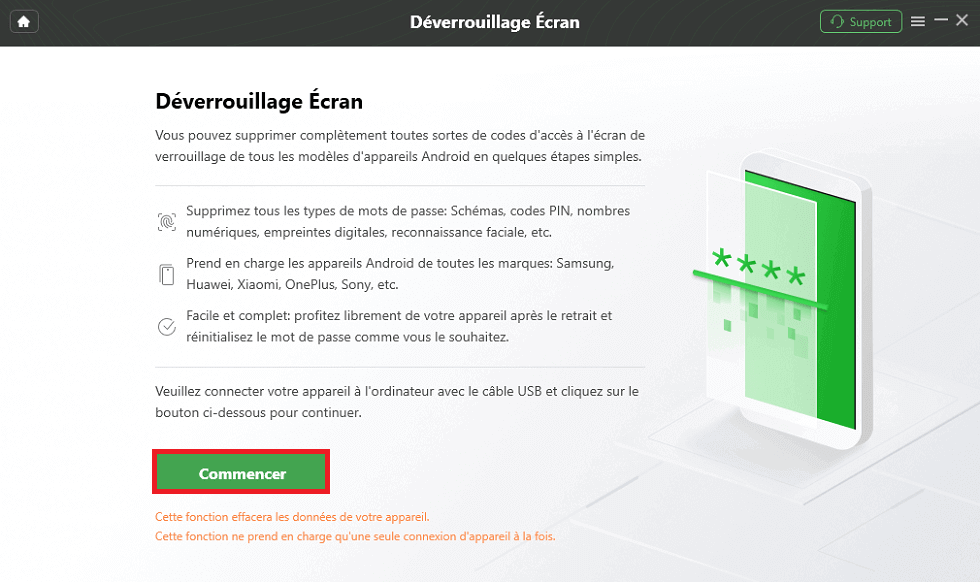
Commencer à déverrouiller l’écran
- Cliquez sur Supprimer Maintenant.

Cliquer sur Supprimer maintenant
- Suivez les étapes mentionnées par le logiciel sur votre smartphone.
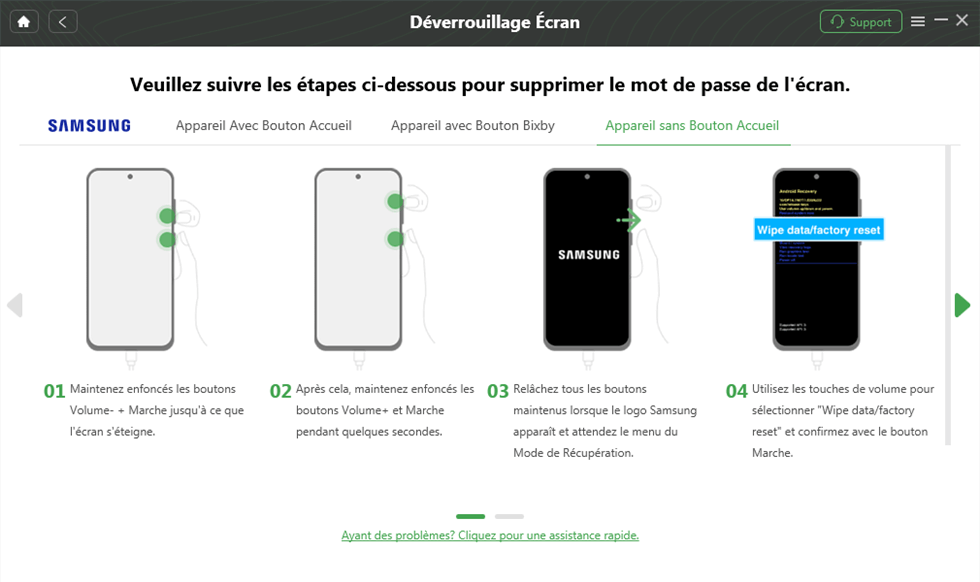
Appareil sans bouton d’accueil
- Suivez le processus de suppression du code PIN.
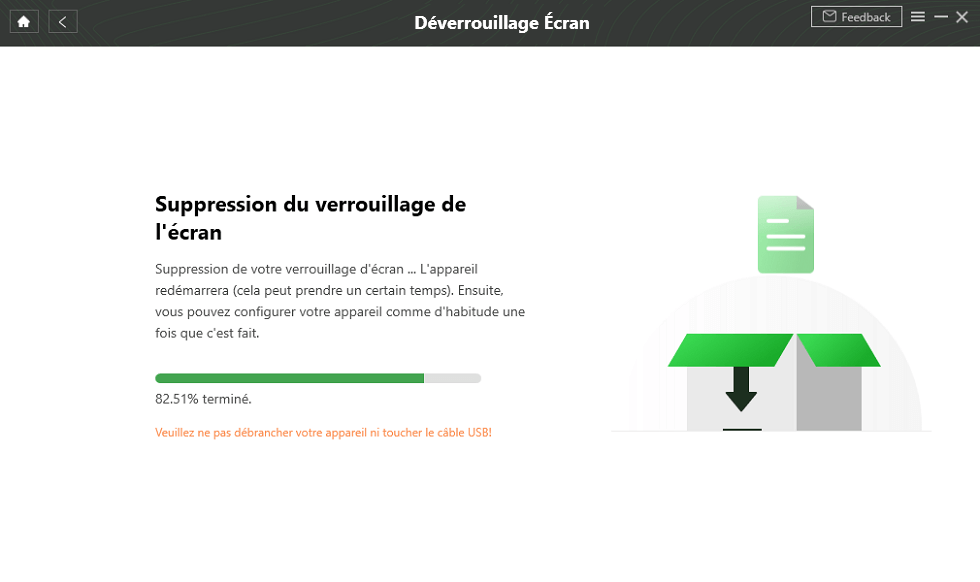
En cours de suppression
- Attendez l’apparition du message indiquant le succès de l’opération.

Suppression du verrouillage de l’écran terminée
Conclusion
Plusieurs méthodes vous permettent de supprimer le code PIN de votre téléphone Samsung. La seule solution qui n’exige aucune condition au préalable est iMobie DroidKit. N’hésitez pas à utiliser ce logiciel. Le code PIN sera éliminé en quelques minutes.

iMobie DroidKit -Retirer le verrouillage PIN sur Samsung
- Capable de débloquer tous les types de verrouillages d’écran, comme mot de passe numérique, code PIN, schéma, authentification biométrique, etc.
- Compatible avec presque toutes les marques Android telles que AQUOS, Xperia, Galaxy
- Capable de supprimer différents types de verrouillage d’écran basés sur la technologie X-Unlock
Télécharger pour Win Compatible avec tous Windows
Télécharger pour Mac Compatible avec tous MacOS
Essai Gratuit *100% Propre & Sûr
Questions liées aux produits ? Contactez l'équipe Support pour trouver une solution >

